Le continue notifiche su Iphone e iPad ti stressano? Ti senti sopraffatto? Allora abbiamo un’ottima notizia per te: a partire da iOS e iPadOS 15, i tuoi dispositivi sono in grado di offrire una funzione di riepilogo delle notifiche molto utile. Questa funzione ti consente di impostare le notifiche in modo che vengano visualizzate in orari pianificati attraverso un riepilogo e non più immediatamente mentre le ricevi.
Molto simile alla funzione Concentrazione, il riepilogo delle notifiche ti aiuta a evitare distrazioni indesiderate. Ti incuriosisce questa funzione ma non sai come configurarla sul tuo dispositivo? Allora continua a leggere questa guida perché ti spieghiamo, passo passo, come impostare il riepilogo delle notifiche su iPhone e iPad.
Indice dei contenuti
Come trovare ed aggiungere il riepilogo delle notifiche

Per prima cosa, apri l'app Impostazioni sul tuo iPhone o iPad e poi clicca su Notifiche e cerca l’opzione denominata "Riepilogo pianificato". Potrebbe elencare un paio di orari programmati, ma non preoccuparti se non lo fa. Basta toccare "Riepilogo programmato" e puoi impostarne alcuni. La prima opzione che visualizzi ti permette di attivare o disattivare la citata funzione quindi, se vuoi avvalerti del "Riepilogo programmato", devi assicurarti che l'interruttore sia sul verde. Più sotto potrai visualizzare il programma ovvero le volte in cui iOS ti mostrerà il riepilogo delle notifiche.
Un primo riepilogo delle notifiche verrà probabilmente programmato per le 8 del mattino mentre un altro per le 18:00: tu puoi ovviamente aggiungere tutti i tempi che desideri. Ad esempio, noi abbiamo impostato i riepiloghi delle nostre notifiche in modo da poterle visualizzare visualizzati alle 8:00, alle 14:00, alle 19:00 e alle 22:00.
Come attivare l’opzione Mostra riepilogo successivo
Nel menu che appare sotto il programma che hai appena impostato, puoi vedere la voce “Mostra riepilogo successivo". Se attivi questa opzione, potrai visualizzare il tuo prossimo Riepilogo nel Centro notifiche anche prima dell'orario programmato. Successivamente, puoi anche verificare quali sono le notifiche delle app imminenti che hai pianificato e personalizzato.
Come scegliere quali app includere nel riepilogo delle notifiche
In questo paragrafo, ti spieghiamo come scegliere ed impostare le app da includere in ogni riepilogo. Sfortunatamente, non puoi configurare una determinata app in modo da visualizzarla soltanto in riepiloghi specifici. Tutto quello che puoi fare, invece, è impostare l'app in modo che sia inclusa o meno nei riepiloghi.
Arrivati a questo punto della guida, è bene sottolineare un elemento fondamentale: il riepilogo delle notifiche “trattiene” - per impostazione predefinita – soltanto ciò che Apple considera notifiche non urgenti. Ad esempio, iOS considera urgenti le telefonate e i messaggi di testo in arrivo. E’ chiaro che continuerai a ricevere immediatamente questa tipologia di notifica a meno che tu non dica specificamente a iOS di conservarle per dopo.
Nell’elenco di app che vedi qui sotto, puoi visualizzare una media del numero di notifiche visualizzate da ciascuna app al giorno. Come puoi notare, la maggior parte delle notifiche in esso contenute proviene da e-mail.
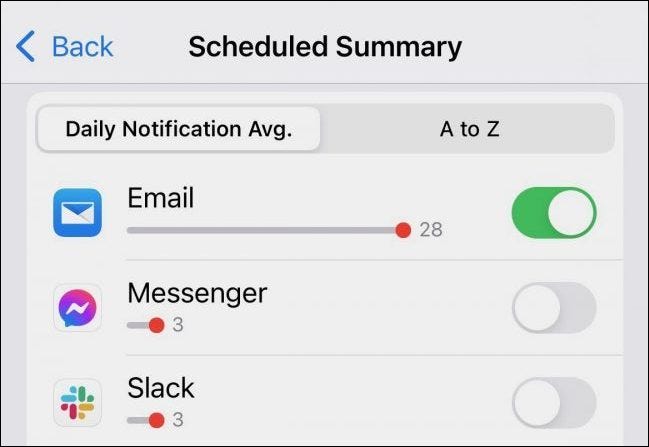
È da questo menu che puoi modificare le notifiche del telefono e dei messaggi in programmate anziché immediate. Se poi vuoi cambiare un'app da “notifiche immediate” a “pianificate”, sposta semplicemente l'interruttore sulla levetta su verde. Una volta effettuato questo cambiamento, iOS ti chiederà di assicurarti che sia davvero quello che vuoi.
Infine, se preferisci vedere l'elenco delle app organizzato in ordine alfabetico, tutto ciò che devi fare è toccare la scheda dalla A alla Z.
Come impostare le notifiche sensibili per poterle visualizzare immediatamente
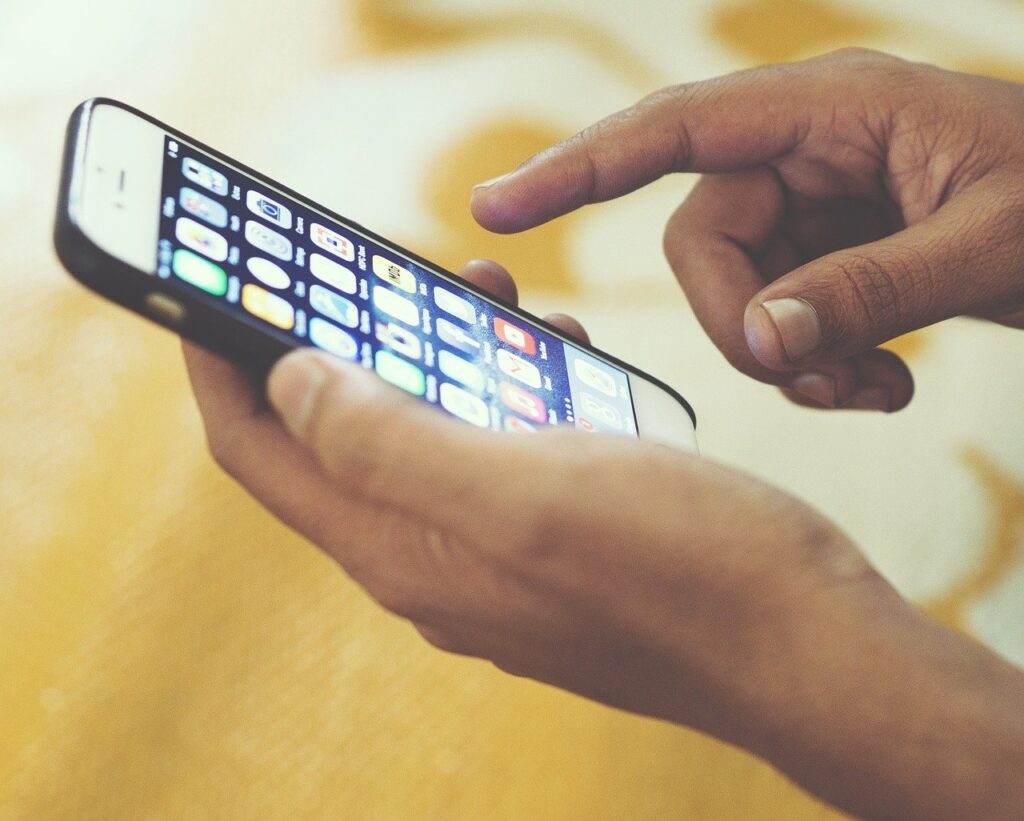
Nel pannello principale delle impostazioni delle notifiche, puoi personalizzare ancora di più le tue notifiche. E’ qui che puoi configurare specifiche app affinchè iOS le notifichi immediatamente. Per farlo, scorri verso il basso fino a visualizzare l'app che desideri configurare.
Tocca l'app che desideri modificare e vedrai un nuovo set di opzioni. Nel menu "Consegna notifiche", puoi scegliere di visualizzare immediatamente la notifica di una specifica app oppure di includerle in un riepilogo delle notifiche. Sempre da questo menu, puoi chiedere al tuo dispositivo di inviare subito quelle notifiche sensibili semplicemente spostando l’interruttore sul verde. Scegliendo l'opzione "Consegna sempre immediatamente", puoi dire a iOS di mostrarti subito quelle notifiche sensibili al tempo. In questo modo, le notifiche importanti verranno visualizzate immediatamente sulla schermata di blocco dove vi rimarranno per un'ora o finché non le eliminerai.

